Microsoft PowerPoint to jedno z najczęściej używanych programów do prezentacji, które posiada szeroką gamę funkcji, które pomagają uczynić prezentacje bardziej wciągającymi i profesjonalnymi. Mogą również pomóc dostosuj grafikę tła w programie PowerPoint, na przykład edytowanie elementów wizualnych lub dostosowywanie motywu lub koloru tła. W tym artykule omówimy, jak można edytować obrazy tła w programie PowerPoint.
Część 1. Jak edytować grafikę tła w programie PowerPoint
Dostosowanie grafiki tła slajdów lub dowolnego formatu prezentacji może zwiększyć jej atrakcyjność wizualną, przyciągając uwagę widza. Dobrze zaprojektowane tło może również pomóc w nadaniu prezentacji gładkiego i jednolitego wyglądu. Możesz zmienić tło obrazu, aby stworzyć zupełnie nowy wygląd.
Dlatego opracowano różne funkcje, które ułatwiają edycję obrazu tła w programie PowerPoint za pomocą zaledwie kilku kliknięć. Bez zbędnych ceregieli pokażemy Ci, jak to zrobić i jakie masz opcje.
Przede wszystkim otwórz PowerPoint. Iść do Projekt > Sformatuj tło. Następnie zobaczysz różne dostępne opcje formatowania. Teraz przedstawimy każdą z opcji edycji grafiki tła.
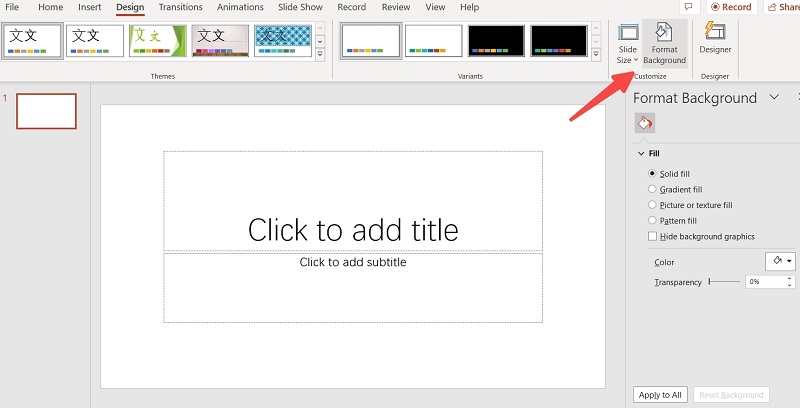
Wypełnij tło kolorem
ten Solidne wypełnienie Opcja gwarantuje, że wybrany kolor wypełni tło. Ta opcja jest przeznaczona dla tych, którzy chcą minimalistycznego wyglądu. Możesz także dostosować przezroczystość zgodnie ze swoimi potrzebami, modyfikując projekt slajdu w oparciu o jednolity kolor.
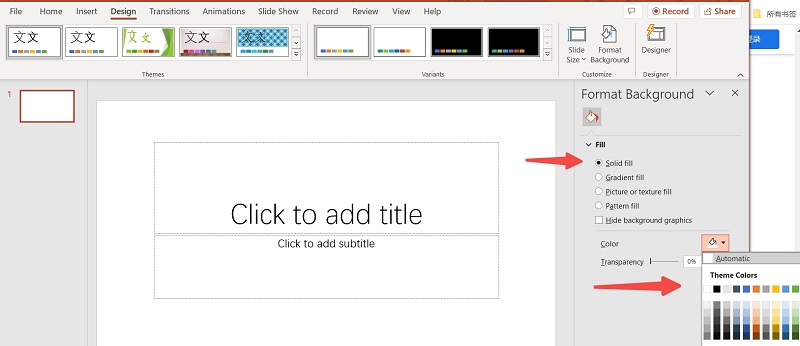
Wypełnij tło obrazem/teksturą
Jeśli chcesz czegoś bardziej wyszukanego, możesz także dodać obraz tekstury tła.
Teksturę można wybrać bezpośrednio, klikając przycisk Tekstura Ikona.
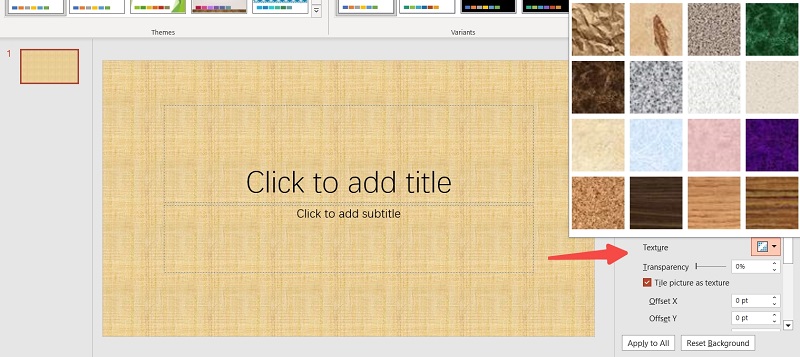
Aby zobaczyć nowe zdjęcie, możesz kliknąć Wstawić poniżej Źródło obrazu w tym samym menu. Dostępne są opcje umożliwiające dodanie obrazu z plików, zdjęć stockowych lub obrazów internetowych.
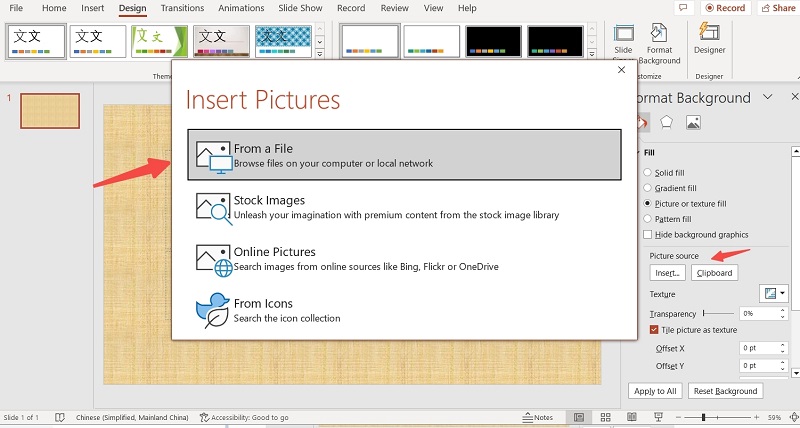
Wypełnij tło kolorem gradientowym
Użyj Wypełnienie gradientowe możliwość wyboru koloru, aby stworzyć więcej zabawy. Można tutaj używać i modyfikować gotowe ustawienia gradientów.
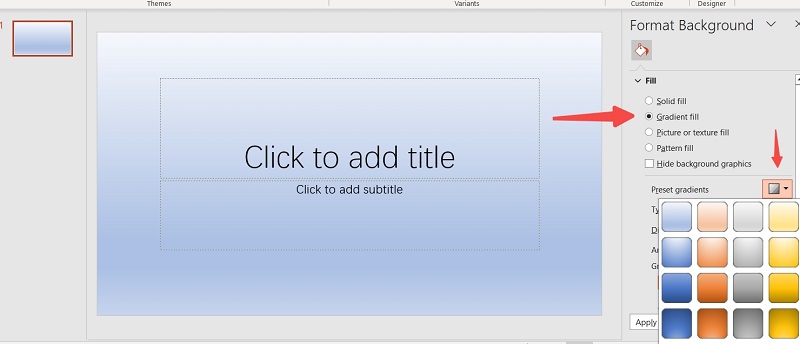
Część 2. Jak usunąć grafikę tła lub znak wodny ze swoich slajdów
Jednym z najczęstszych powodów usuwania grafiki tła lub znaku wodnego jest to, że może to pogorszyć treść prezentacji. Na przykład zajęta grafika w tle może utrudnić odbiorcom przeczytanie i zapamiętanie informacji, gdy na slajdzie jest zbyt dużo informacji. Jak więc usunąć elementy tła ze slajdów w programie PowerPoint?
Krok 1Otworzyć Mistrz ślizgania widok z Pogląd menu w programie PowerPoint. Wybierz typ slajdu, na którym chcesz ukryć grafikę tła.
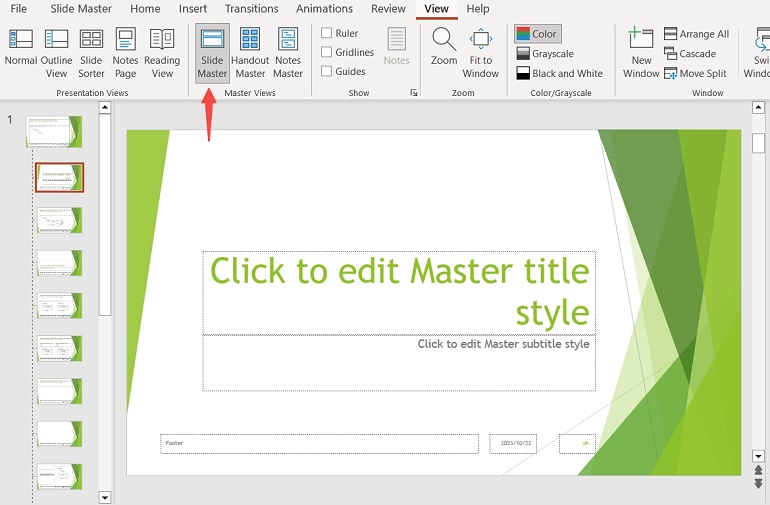
Krok 2Przejdź do Projekt patka. Wybierz Ukryj grafikę tła opcja. Możesz też po prostu usunąć pojedynczy znak wodny.
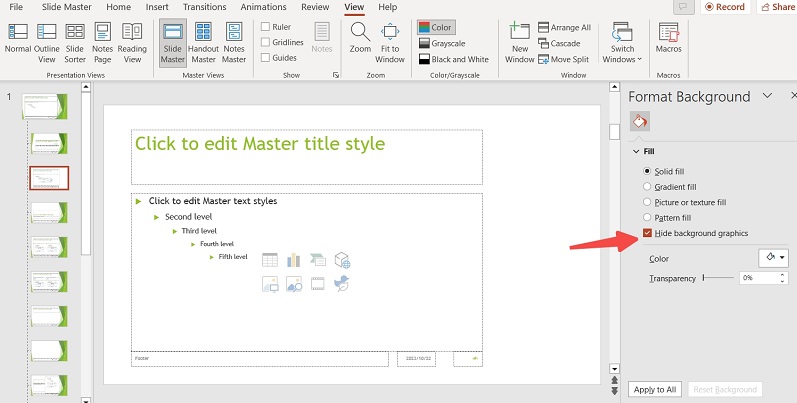
Krok 3Możesz zastosować ten krok do slajdów, z których chcesz usunąć obraz tła lub motywy.
Część 3. Najlepszy darmowy program do usuwania tła obrazu online
Jeśli jednak chcesz uzyskać bardziej złożony efekt podczas edycji obrazu tła, na przykład usunięcie tylko tła i pozostawienie głównego obiektu nienaruszonego, to chciałbym polecić tutaj AVAide. Możesz uzyskać dostęp Gumka tła AVAide tylko na stronie internetowej, na której możesz usunąć tła obrazów w wielu formatach, w tym PNG, JPG, JPEG itp. Jest to także bezpłatne, wielofunkcyjne narzędzie do edycji obrazów. Jak więc usunąć tło ze zdjęć za pomocą AVAide?
Krok 1Wejdź na stronę Gumka tła. Wybierz z folderu zdjęcie, które chcesz dostosować, lub po prostu przeciągnij je tutaj.
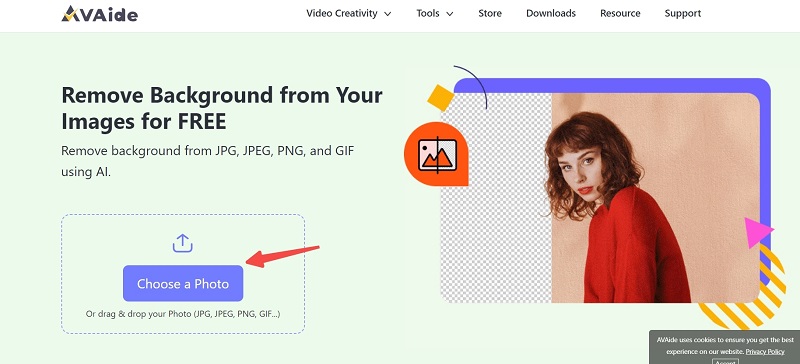
Krok 2Następnie możesz kliknąć Udoskonalanie krawędzi , aby zaznaczyć obszar, który chcesz zachować lub usunąć w celu udoskonalenia zdjęcia.
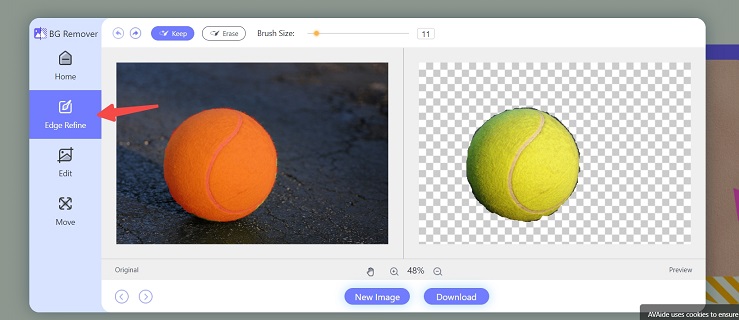
Krok 3Możesz nawet wybrać nowy kolor lub obraz jako tło w pliku Edytować patka.
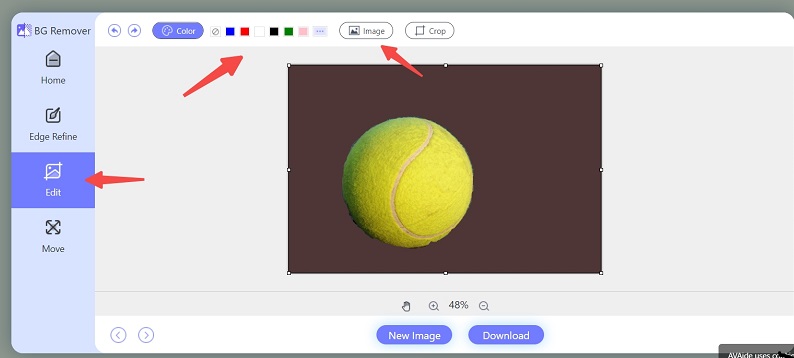
Krok 4Po zakończeniu kliknij Ściągnij aby zapisać nowe zdjęcie.
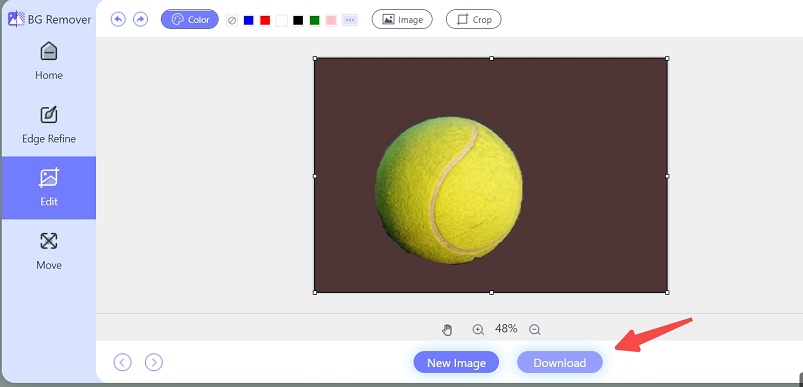
Część 4. Często zadawane pytania dotyczące edycji tła obrazu
Czy można edytować tła wielu slajdów jednocześnie?
Tak, idź do Mistrz ślizgania widok z Pogląd menu w programie PowerPoint i nie wybieraj pojedynczego slajdu, ale bezpośrednio wybierz żądaną opcję projektu. Następnie możesz zmienić wszystkie slajdy razem.
Czy możesz usunąć tło obrazu w programie PowerPoint?
Tak, wybierz zdjęcie, z którego chcesz usunąć tło. Na pasku narzędzi wybierz Format obrazu > Usuń tło. Następnie możesz łatwo usunąć tło ze zdjęcia.
Gdzie jest wzorzec slajdów w programie PowerPoint?
Kliknij Pogląd zakładkę z górnego paska. Wtedy zobaczysz Mistrz ślizgania. Zawiera wzorzec slajdów i układy wzorców.
PowerPoint ułatwi ukrycie obrazów tła lub skupienie uwagi odbiorców na określonych elementach slajdów, dzięki czemu będziesz mógł stworzyć bardziej profesjonalną prezentację. W celu edytować obrazy tła w programie PowerPoint i zapewnić wysoki poziom zaangażowania i efektywności, należy postępować zgodnie z krokami opisanymi w tym artykule. Również jeśli masz zaawansowane potrzeby, takie jak usuwanie samego tła ze zdjęcia, możesz spróbować AVAide, co może zaoszczędzić wielu kłopotów.

Wykorzystuje sztuczną inteligencję i technologię automatycznego usuwania tła do przechwytywania złożonych teł z plików JPG, JPEG, PNG i GIF.
SPRÓBUJ TERAZ



